在电脑上,我们会下载很多软件,但长时间下来也有一些软件不在使用,留着也是占空间,这时我们就可以卸载这些软件节省空间的使用,那么电脑在哪里卸载软件呢,接下来小编来跟大家说说怎么卸载电脑上的软件的步骤教程,大家一起来看看吧。
1、首先我们在左下方的搜索框里面输入控制面板,然后进入控制面吧。
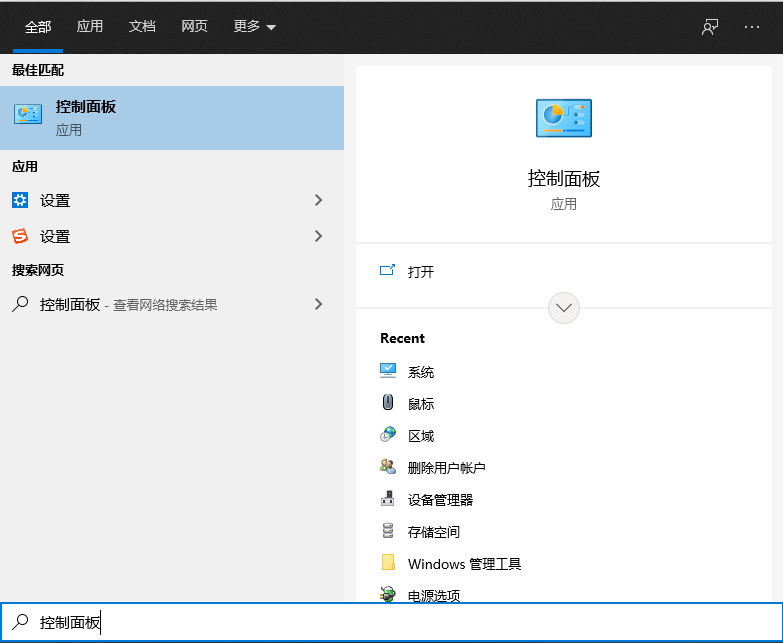
2、然后在控制面板上点击卸载程序,进入到下一步。
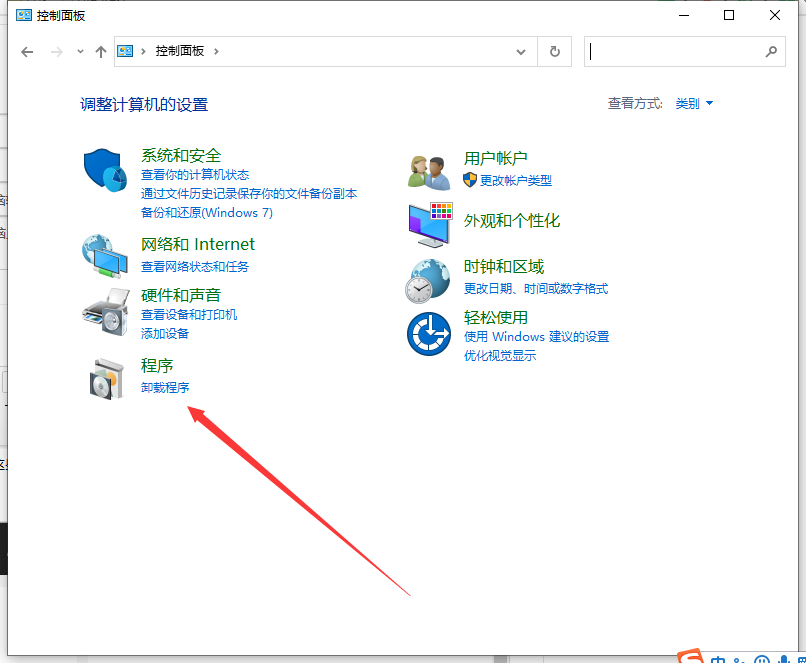
3、接着找到自己想要自己卸载的软件,然后点击卸载即可完成卸载了。
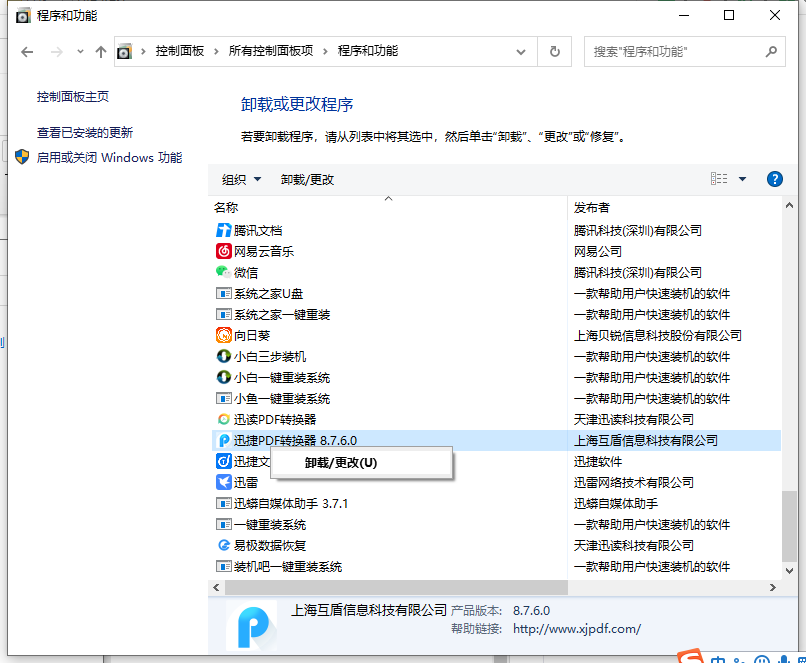
以上就是怎么卸载电脑上的软件的步骤教程啦,希望能帮助到大家。

在电脑上,我们会下载很多软件,但长时间下来也有一些软件不在使用,留着也是占空间,这时我们就可以卸载这些软件节省空间的使用,那么电脑在哪里卸载软件呢,接下来小编来跟大家说说怎么卸载电脑上的软件的步骤教程,大家一起来看看吧。
1、首先我们在左下方的搜索框里面输入控制面板,然后进入控制面吧。
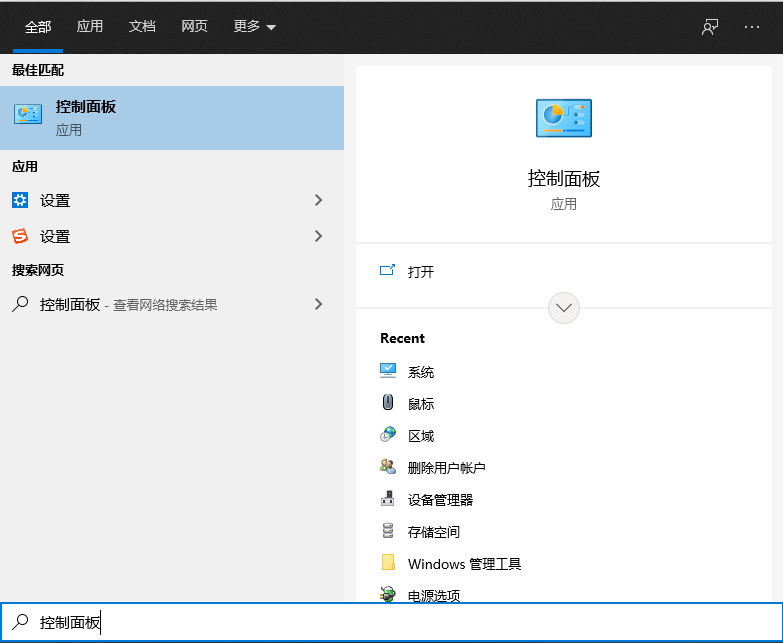
2、然后在控制面板上点击卸载程序,进入到下一步。
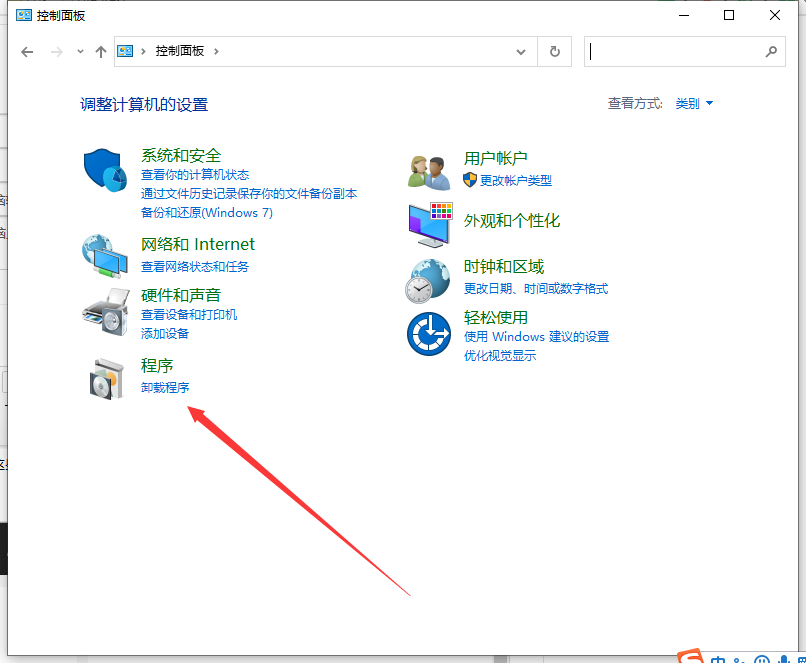
3、接着找到自己想要自己卸载的软件,然后点击卸载即可完成卸载了。
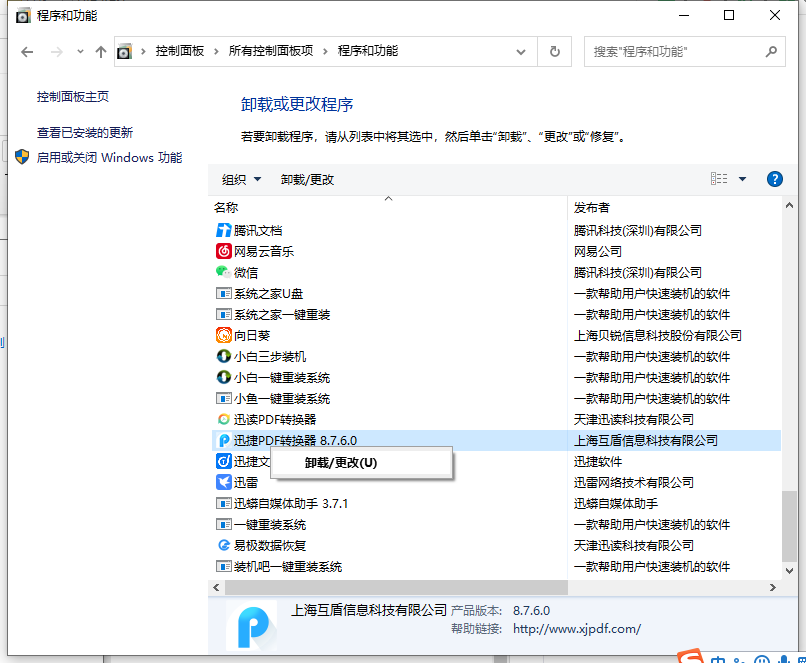
以上就是怎么卸载电脑上的软件的步骤教程啦,希望能帮助到大家。




